Программный комплекс Micro-Cap представляет собой средство разработки, имитации и анализа электрических цепей. Программа разработана фирмой Spectrum Software (www.spectrum-soft.com). Имеется библиотека моделей более 18 тыс. электрорадиокомпонентов.
Программа позволяет:
1) Создать схему электрическую принципиальную проектируемого устройства и отредактировать ее.
2) провести расчет статического режима по постоянному току;
3) рассчитать частотные характеристики и переходные процессы;
4) провести оценку уровня внутреннего шума и предельной чувствительности;
5) провести многовариантный анализ, включая статистический анализ по методу Монте-Карло;
6) наращивать библиотеку компонентов;
7) представлять данные в форме, удобной для интерпретации и дальнейшего анализа;
8) реализовать другие сервисные функции, типичные для такого класса программ.
Прежде чем перейти к систематическому описанию методики работы с программой Micro-Cap 9, продемонстрируем ее основные возможности на простейшем примере. После вызова программы Micro-Cap 9 двойным щелчком на ее пиктограмме на экране появится основное окно программы, в верхней части которого имеется строка системного меню.
1) Загрузка схемы. Выбрать режим File. По команде New... предлагается сделать выбор типа файла (Рис. 4).
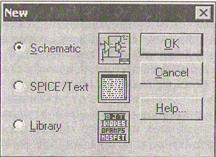 |
Рис. 4. Окно выбора типа файла
Schematic — создание нового чертежа схемы, который заносится в файл с расширением *.CIR;
SPICE / Text — создание нового текстового файла с описанием схемы или текстового файла библиотеки математической модели компонента в формате SPICE (расширение имени *.СКТ);
Library — создание нового бинарного файла библиотек (расширение имени *.LIB). В этом файле помещаются модели биполярных транзисторов (BJT), полевых транзисторов (JFET), МОП-транзисторов (MOSFET), арсенид-галлиевых полевых транзисторов (GaAsFET), биполярных статически индуцированных транзисторов (IBGT), диодов (Diode), источников синусоидальных сигналов (Sinusoidal), источников импульсных сигналов (Pulse), операционных усилителей (Оратр), линий передачи с потерями (TRN), магнитных сердечников (Core), конденсаторов (Capacitor), индуктивностей (Inductor), резисторов (Resistor), ключей, управляемых напряжением (S) и током (W).
Выполнение моделирования.
Характер моделирования (анализа) указывается в Меню Analysis (Анализ):
DC – расчет передаточных функций по постоянному току, в частности, построение выходных и входных статических характеристик транзисторов;
Dynamic DC – расчет режима по постоянному току и динамическое отображение на схеме узловых потенциалов, токов ветвей и рассеиваемой мощности ;
AC – анализ частотных характеристик;
Transient – анализ переходных процессов (реакция устройств и систем на типовые входные воздействия, реализуемые соответствующими источниками сигналов);
Transfer Function – расчет малосигнальных (т.е. линеаризованных) передаточных функций по постоянному току;
1.2.1. Расчет передаточных функций по постоянному току (DC —Alt+3)
В режиме DC рассчитываются передаточные характеристики по постоянному току. К входам цепи подключаются один или два независимых источника постоянного напряжения или тока. В качестве выходного сигнала может рассматриваться разность узловых потенциалов или ток через ветвь, в которую включен резистор. При расчете режима DC программа закорачивает индуктивности, исключает из схемы конденсаторы и затем рассчитывает режим по постоянному току при нескольких значениях входных сигналов. Например, при подключении одного источника постоянного напряжения может рассчитываться передаточная функция усилителя, а при подключении двух источников — семейство статических выходных характеристик транзистора. Как правило, режим анализа DC и используется в основном для этих двух целей: построения вольтамперных характеристик полупроводниковых и электронных приборов и снятия передаточных характеристик усилителей постоянного тока не содержащих реактивных компонентов.
После перехода в режим DC программа МС7 проверяет правильность схемы. При отсутствии ошибок программа составляет топологическое описание схемы, выполняет подготовку к численному расчету нелинейных уравнений итерационным методом Ньютона-Рафсона и открывает окно задания параметров моделирования DC Analysis Limits.
Задание параметров моделирования DC Analysis Limits.
В окне задания параметров расчета передаточных характеристик по постоянному току, имеются следующие разделы.
Команды:
Run — начало моделирования. Щелчок на пиктограмме  в строке инструментов или нажатие F2 также начинает моделирование. Моделирование может быть остановлено в любой момент времени нажатием на пиктограмму
в строке инструментов или нажатие F2 также начинает моделирование. Моделирование может быть остановлено в любой момент времени нажатием на пиктограмму  или клавишу Esc. Последовательные нажатия на пиктограмму
или клавишу Esc. Последовательные нажатия на пиктограмму  прерывают и затем продолжают моделирование;
прерывают и затем продолжают моделирование;
Add — добавление еще одной строки спецификации вывода результатов после строки, отмеченной курсором. На этой строке устанавливается способ отображения результатов и аналитические выражения для построения графиков. При наличии большого количества строк, не умещающихся на экране, появляется линейка прокрутки;
Delete — удаление строки спецификации вывода результатов, отмеченной курсором;
Expand — открытие дополнительного окна для ввода текста большого размера при расположении курсора в одной из граф, содержащих выражения, например Y Expression;
Stepping — открытие диалогового окна задания вариации параметров;
Properties — открытие диалогового окна задания параметров вывода результатов моделирования (окон графиков, текстовых надписей, толщины и цвета линий и др.);
Help— вызов раздела DC Analysis системы помощи.
Числовые параметры:
Variable 1 — задание первой варьируемой переменной.
В графе Method выбирается метод варьирования переменной (Auto — выбираемый автоматически; Linear — линейный, задаваемый в графе Range по формату Final[,lnitial[,Step]], если опустить параметр Step (шаг), то шаг будет принят равным (Final— lnitial)/50, если опустить параметр Initial, то начальное значение будет положено равным нулю, если изменяется только один источник, то можно оставить строку пустой; Log — логарифмический; List — в виде списка значений, разделяемых запятыми).
В графе Name из списка, открываемого нажатием на кнопку  , выбирается имя варьируемой переменой — величины источника постоянного напряжения или тока, температуры или имени одного из компонентов, имеющих математические модели; при выборе в графе Name имени такого компонента в расположенном справа окне выбирается варьируемый параметр его математической модели.
, выбирается имя варьируемой переменой — величины источника постоянного напряжения или тока, температуры или имени одного из компонентов, имеющих математические модели; при выборе в графе Name имени такого компонента в расположенном справа окне выбирается варьируемый параметр его математической модели.
Variable 2 — задание второй варьируемой переменной. Если она отсутствует, то в графе Method выбирается None.
Number of Points — количество точек, выводимых в таблицы, т. е. количество строк в таблице вывода результатов, минимальное значение равно 5. При выводе в таблицы применяется линейная интерполяция.
Temperature — диапазон изменения температуры в градусах Цельсия; при выборе параметра Linear имеет формат High[,Low[,Step]]; если параметр Step (шаг) опущен, то выполняется анализ при двух значениях температуры Low (минимальной) и High (максимальной), если опущены оба параметра Low и Step, то расчет проводится при единственной температуре, равной High, при выборе параметра List указывается список температур, разделяемых запятыми. При изменении температуры изменяются параметры компонентов, имеющие ненулевые температурные коэффициенты ТС, а также ряд параметров полупроводниковых приборов. Значение установленной здесь температуры может использоваться в различных выражениях, она обозначается как переменная TEMP.
Maximum change, % — максимально допустимое приращение графика первой функции на одном шаге (в процентах от полной шкалы). Если график функции изменяется быстрее, то шаг приращения первой переменной автоматически уменьшается.
Опции:
Run Options — управление выдачей результатов расчетов:
Normal — результаты расчетов не сохраняются,
Save — сохранение результатов расчетов в бинарном дисковом файле <имя схемы>.DSА,
Retrieve — считывание последних результатов расчета из дискового файла<имя схемь.DSA, созданного ранее. При этом производится построение графиков и таблиц, как после обычного расчета.
Auto Scale Ranges — присвоение признака автоматического масштабирования "Auto" по осям X, Y для каждого нового варианта расчетов. Если эта опция выключена, то принимаются во внимание масштабы, указанные в графах X Range, Y Range.
Вывод результатов моделирования:
Ниже раздела «Числовые параметры» и слева от раздела «Выражения» расположена группа пиктограмм. Нажатие каждой пиктограммы определяет характер вывода данных, задаваемых в той же строке. Имеются следующие возможности:

 X Log/Linear Scale — переключение между логарифмической и линейной шкалой по оси X. При выборе логарифмической шкалы диапазон изменения переменной должен быть положительным;
X Log/Linear Scale — переключение между логарифмической и линейной шкалой по оси X. При выборе логарифмической шкалы диапазон изменения переменной должен быть положительным;

 Y Log/Linear Scale — переключение между логарифмической и линейной шкалой по оси У. При выборе логарифмической шкалы диапазон изменения переменной должен быть положительным;
Y Log/Linear Scale — переключение между логарифмической и линейной шкалой по оси У. При выборе логарифмической шкалы диапазон изменения переменной должен быть положительным;
 Color— вызов меню для выбора одного из 16 цветов для окрашивания графиков. График окрашивается в цвет кнопки;
Color— вызов меню для выбора одного из 16 цветов для окрашивания графиков. График окрашивается в цвет кнопки;
 Numeric Output — при нажатии этой кнопки в текстовый выходной файл заносится таблица отсчетов функции, заданной в графе Y Expression. Запись производится в файл «<имя схемы.АМО». Таблица просматривается в окне Numeric Output (открывается нажатием клавиши F5). Количество отсчетов функции (число строк в таблице) задается параметром Number of Points в разделе Числовые параметры;
Numeric Output — при нажатии этой кнопки в текстовый выходной файл заносится таблица отсчетов функции, заданной в графе Y Expression. Запись производится в файл «<имя схемы.АМО». Таблица просматривается в окне Numeric Output (открывается нажатием клавиши F5). Количество отсчетов функции (число строк в таблице) задается параметром Number of Points в разделе Числовые параметры;
Plot Group — в графе Р числом от 1 до 9 указывается номер графического окна, в котором должна быть построена данная функция. Все функции, помеченные одним и тем же номером, выводятся в одном окне. Если это поле пусто, график функции не строится.
Выражения:
X Expression — математическое выражение переменной, откладываемой по оси X.
Y Expression — математическое выражение переменной, откладываемой по оси Y.
X Range — максимальное и минимальное значение переменной Х на графике по формату High[,Low]. Если минимальное значение Low равно нулю, его можно не указывать. Для автоматического выбора диапазона переменных в этой графе указывается Auto. В этом случае сначала выполняется моделирование, в процессе которого графики строятся в стандартном масштабе и затем автоматически перестраиваются;
Y Range — максимальное и минимальное значение переменной Y на графике; если минимальное значение равно нулю, его можно не указывать. Для автоматического выбора диапазона переменных в этой графе указывается Auto.
Использование клавиши Р
После выполнения команды Run начинается расчет передаточных функций, и в процессе получения результатов на экран выводятся их графики. После нажатия клавиши Р в нижней части графического окна справа от обозначения каждой переменной выводятся их текущие численные значения. Этот способ удобен для контроля за длительными расчетами передаточных функций, диапазон изменения которых заранее не известен (так что текущие результаты могут быть не видны на экране). Однако моделирование при этом значительно замедляется, поэтому после просмотра наиболее интересного фрагмента данных следует выключить этот режим повторным нажатием клавиши Р.
Меню режимов расчета передаточных функций DC
После перехода в режим расчета передаточных функций в строке меню появляется новое меню DC, содержащее помимо стандартных пунктов RUN, Limits, Stepping, Exit, State Variables Editor и расширенные команды: OPTIMIZE, Watch, Breakpoints, 3D Windows, Reduce Data Points. Состав этих команд приблизительно одинаков для всех видов анализа, смысл их ясен из названия, а назначение и результат выполнения определяются самостоятельно при углубленном изучении программного пакета.
1.2.2.Расчет режима по постоянному току (Dynamic DC —Alt+4)
По команде Analysis/Dynamic DC производится расчет режима по постоянному току и его отображение на чертеже схемы. Причем если на закладке Common команды Options/Preferences включен параметр Show Slider, то на схеме у изображений батарей и резисторов размещаются движковые регуляторы — при их перемещении движением курсора изменяются номинальные значения этих компонентов, и на схеме отображаются новые значения режима по постоянному току. Минимальные и максимальные значения номинальных значений определяются с помощью атрибутов SLIDER_MIN, SLIDER_MAX каждой батареи и каждого резистора.
1.2.3.Анализ по переменному току на малом сигнале (AC — Alt+2)
В режиме АС сначала рассчитывается режим схемы по постоянному току, затем линеаризуются все нелинейные компоненты (пассивные компоненты с нелинейными параметрами, диоды, транзисторы, нелинейные управляемые источники) и выполняется расчет комплексных амплитуд узловых потенциалов и токов ветвей. При линеаризации цифровые компоненты заменяются их входными и выходными комплексными сопротивлениями, передача сигналов через них не рассматривается.
Ко входу схемы должен быть подключен источник синусоидального SIN или импульсного сигнала PULSE или сигнала USER, форма которого задается пользователем. Этот источник в данном режиме (AC) задает место подключения гармонического возмущения с переменной частотой.
При расчете частотных характеристик комплексная амплитуда этого сигнала автоматически полагается равной 1 В, начальная фаза нулевая (независимо от того, как заданы значения параметров модели сигнала), а частота меняется в пределах, задаваемых в меню AC Analysis Limits. Возможно также подключение независимых источников напряжения V или тока I в формате SPICE, для которых задаются значения амплитуды и фазы.
Если имеется один источник сигнала, то выходные напряжения будут совпадать с частотными характеристиками устройства. Если же источников сигнала несколько, то отклики от каждого сигнала будут складываться как комплексные величины.
После перехода в режим анализа частотных характеристик программа МС7 проверяет правильность составления схемы. При отсутствии ошибок в схеме программа составляет ее топологическое описание, выполняет подготовку к численному решению системы нелинейных алгебраических уравнений и открывает окно задания параметров моделирования AC Analysis Limits (См. рис. 4.7.). Основная последовательность вычислений, выполняемая при проведении малосигнального частотного анализа AC по команде RUN следующая:
1. Рассчитывается режим работы схемы по постоянному току, исходя из величин постоянных источников напряжения и тока в схеме (Baterry, Isource) а также значений постоянных составляющих источников сигнала схемы (атрибут DC для SINE SOURCE и источников V и I, VZERO для PULSE SOURСE).
2. Составляется линейная эквивалентная схема замещения каждого прибора на переменном токе в окрестности рассчитанного режима по постоянному току.
3. Составляется полная линеаризованная схема замещения анализируемой схемы по переменному току в окрестности рассчитанного режима по постоянному току (ей соответствует система линейных дифференциальных уравнений).
4. Все источники сигнала схемы принимаются синусоидальными с частотой f=fmin и амплитудой А=1 нулевой начальной фазой (это не относится к источникам сигнала V и I в формате SPICE, для них значение амплитуды и фазы задается в атрибутах AC MAGNITUDE и AC PHASE).
5. Анализируется схема и находятся отклики в виде комплексных величин узловых потенциалов и токов схемы для линеаризованной схемы на заданной частоте.
6. Для заданной переменной и для заданных величин (Re, Im, Mag, PHASE, и пр.) на графике(ах) строятся точки и (или) выводятся численные значения в файл.
7. Увеличивается частота f на заданный шаг.
8. Проверяется условие: превысила ли частота f значение fmax? Если да — то завершить расчет, в противном случае — перейти к п. 5.
Задание параметров моделирования AC Analysis Limits
В окне задания параметров расчета переходных процессов, имеются следующие разделы.
Команды:
Run — начало моделирование. Щелчок на пиктограмме  в строке инструментов или нажатие F2 также начинает моделирование. Моделирование может быть остановлено в любой момент нажатием на пиктограмму
в строке инструментов или нажатие F2 также начинает моделирование. Моделирование может быть остановлено в любой момент нажатием на пиктограмму  или клавишу Esc. Последовательные нажатия на пиктограмму
или клавишу Esc. Последовательные нажатия на пиктограмму  : прерывают и затем продолжают моделирование;
: прерывают и затем продолжают моделирование;
Add — добавление еще одной строки спецификации вывода результатов после строки, отмеченной курсором. На этой строке устанавливается способ отображения результатов и аналитические выражения для построения графиков. При наличии большого количества строк, не умещающихся на экране, появляется линейка прокрутки;
Delete — удаление строки спецификации вывода результатов, отмеченной курсором;
Expand — открытие дополнительного окна для ввода текста большого размера при расположении курсора в одной из граф, содержащих выражения, например Y Expression;
Stepping — открытие диалогового окна задания вариации параметров;
Properties — открытие диалогового окна задания параметров (окон графиков, текстовых надписей, толщины и цвета линий и др.);
Help — вызов раздела AC Analysis системы помощи.
Числовые параметры:
Frequency Range — спецификация конечной и начальной частоты по формату Fmax, Fmin. Отрицательные значения частоты не допускаются. Если значение Fmin не указано, то расчет не производится;
Number of Points — количество точек по частоте (Nf), в которых производится расчет частотных характеристик. Минимальное значение равно 5. В связи с тем, что в режиме АС не производится интерполяция, то в таблицы и на графики выводятся все данные, полученные при расчете. Значения частот, на которых производится расчет характеристик, зависит от параметров, установленных в разделе «Опции»: Auto, Linear, Log. В режиме Auto параметр Number of Points во внимание не принимается и количество точек определяется величиной Maximum Change. Если принят линейный шаг (Linear), то шаг приращения частоты равен
Fk +1 - Fk = ( Fmax - Fmin )/( Nf - 1).
Если принят логарифмический масштаб (Log), то отношение соседних частотных точек равно
Fk+1/Fk= (Fmax/Fmin)/(Nf - 1).
Temperature — диапазон изменения температуры в градусах Цельсия. При выборе параметра Linear имеет формат High[,Low[,Step]]; если при этом параметр Step (шаг) опущен, то выполняется анализ при двух значениях температуры Low (минимальной) и High (максимальной), если опущены оба параметра Low и Step, то расчет проводится при единственной температуре, равной High. При выборе параметра List указывается список температур, разделяемых запятыми. При изменении температуры изменяются параметры компонентов, имеющие ненулевые температурные коэффициенты ТС, а также ряд параметров полупроводниковых приборов. Значение установленной здесь температуры может использоваться в различных выражениях, она обозначается как переменная TEMP.
Maximum Change,% — максимально допустимое приращение графика первой функции на интервале шага по частоте (в процентах от полной шкалы). Принимается во внимание только при выборе опции Auto. Если график функции изменяется быстрее, то шаг приращения частоты автоматически уменьшается;
Noise Input— имя входного источника сигнала, используемого при расчете шумовых параметров. При указании переменной INOISE в графе Y expression выводится график квадратного корня спектральной плотности напряжения или тока внутренних шумов цепи, пересчитанной к этим зажимам. Если в качестве источника входного сигнала включается источник напряжения, то на вход пересчитывается спектральная плотность напряжения, а если источник тока, то спектральная плотность тока;
Noise Output — номера узлов выходных зажимов цепи, в которых вычисляется спектральная плотность напряжения выходного шума цепи. Формат вывода: узел 1 [узел1].
Вывод результатов моделирования:
Ниже раздела «Числовые параметры» и слева от раздела «Выражения» расположена группа пиктограмм. Нажатие каждой пиктограммы определяет характер вывода данных, задаваемых в той же строке. Имеются следующие возможности:

 X Log/Linear Scale — переключение между логарифмической и линейной шкалой по оси X. При выборе логарифмической шкалы диапазон изменения переменной должен быть положительным
X Log/Linear Scale — переключение между логарифмической и линейной шкалой по оси X. При выборе логарифмической шкалы диапазон изменения переменной должен быть положительным

 Y Log/Linear Scale — переключение между логарифмической и линейной шкалой по оси Y. При выборе логарифмической шкалы диапазон изменения переменной должен быть положительным;
Y Log/Linear Scale — переключение между логарифмической и линейной шкалой по оси Y. При выборе логарифмической шкалы диапазон изменения переменной должен быть положительным;
 Color— вызов меню для выбора одного из 16 цветов для окрашивания графиков. График окрашивается в цвт кнопки;
Color— вызов меню для выбора одного из 16 цветов для окрашивания графиков. График окрашивается в цвт кнопки;
 Numeric Output — при нажатии этой кнопки в текстовый выходной файл заносится таблица отсчетов функции, заданной в графе Y Expression. Запись производится в файл «<имя схемь>.АNО». Таблица просматривается в окне Numeric Output (открывается нажатием клавиши F5). Количество отсчетов функции (число строк в таблице) задается параметром Number of Points в разделе Числовые параметры;
Numeric Output — при нажатии этой кнопки в текстовый выходной файл заносится таблица отсчетов функции, заданной в графе Y Expression. Запись производится в файл «<имя схемь>.АNО». Таблица просматривается в окне Numeric Output (открывается нажатием клавиши F5). Количество отсчетов функции (число строк в таблице) задается параметром Number of Points в разделе Числовые параметры;
 Rectangular — вывод графиков в прямоугольной (декартовой) системе координат,
Rectangular — вывод графиков в прямоугольной (декартовой) системе координат,
 Polar — вывод графиков в полярной системе координат;
Polar — вывод графиков в полярной системе координат;
 Smith chart plot — вывод графиков на круговой диаграмме (диаграмме Смита);
Smith chart plot — вывод графиков на круговой диаграмме (диаграмме Смита);
Plot Group — в графе Р числами от 1 до 9 указывается номер графического окна, в котором должна быть построена данная функция. Все функции, помеченные одним и тем же номером, выводятся в одном окне. Если это поле пусто, график функции не строится.
Выражения:
X Expression — имя переменной, откладываемой по оси X. Обычно при анализе переходных процессов по этой оси откладывается частота (переменная F), однако это не обязательно. Так при расчете импульсной характеристики с помощью преобразования Фурье по этой оси откладывается время (переменная Т), а при построении годографа для анализа устойчивости по методу Найквиста — действительная часть комплексного сигнала;
Y Expression — математическое выражение для переменной, откладываемой по оси Y. Это может быть простая переменная типа напряжения в узле V(5), падение напряжения на двухполюсном компоненте V(L1) или тока ветви I(2,3), I(L1), произведения комплексных величин, например V(VCC)*I(VCC), и другие выражения (см. разд. 2.1.3). Для расчета уровня внутреннего шума в графе Y Expression помещают имена переменных ONOISE, INOISE; при этом графики других переменных нельзя одновременно выводить на экран;
X Range — максимальное и минимальное значение переменной Х на графике по формату High[,Low]. Если минимальное значение Low равно нулю, его можно не указывать. Для автоматического выбора диапазона переменных в этой графе указывается Auto. В этом случае сначала выполняется моделирование, в процессе которого графики строятся в стандартном масштабе и затем автоматически перестраиваются. Удобно также использовать Fmax,Fmin, в этом случае не надо дублировать диапазон, указанный в Frequency Range;
Y Range — максимальное и минимальное значение переменной Y на графике; если минимальное значение равно нулю, его можно не указывать. Для автоматического выбора диапазона переменных в этой графе указывается Auto.
Опции:
Run Options — управление выдачей результатов расчетов:
Normal — результаты расчетов не сохраняются,
Save — сохранение результатов расчетов в бинарном дисковом файле <имя схемы>.АSА,
Retrieve — считывание последних результатов расчета из дискового файла <имя схемы>.ASA, созданного ранее. При этом производится построение графиков и таблиц, как после обычного расчета;
State Variables (Zero, Read, Leave) — установка начальных условий;
Frequency Step — шаг изменения частоты:
Auto — автоматический выбор шага по частоте, выбираемого на основе контроля максимального приращения функции первого графика;
Linear — расчет с постоянным линейным шагом по частоте;
Log — расчет с постоянным шагом на логарифмической шкале частоты;
Operation Point — предварительное выполнение расчета режима по постоянному току;
Auto Scale Ranges — присвоение признака автоматического масштабирования «Auto» по осям X, Y для каждого нового варианта расчетов. Если эта опция выключена, то принимаются во внимание масштабы, указанные в графах X Range, Y Range.
Использование клавиши Р
После выполнения команды Run начинается расчет частотных характеристик, и в процессе получения результатов на экран выводятся их графики. После нажатия клавиши Р в нижней части графического окна справа от обозначения каждой переменной выводятся их текущие численные значения. Этот способ удобен для контроля за длительными расчетами частотных характеристик, диапазон изменения которых заранее не известен (так что текущие результаты могут быть не видны на экране). Однако моделирование при этом значительно замедляется, поэтому после просмотра наиболее интересного фрагмента данных следует выключить этот режим повторным нажатием клавиши.
1.2.4. Меню режимов расчета частотных
характеристик АС
После перехода в режим расчета частотных характеристик меняется состав меню команд (см. рис. 4.8). Появляется новый режим АС, имеющий следующие команды.
Run (F2)  — выполнение моделирования;
— выполнение моделирования;
Limits (F9)  — задание пределов моделирования и построения графиков;
— задание пределов моделирования и построения графиков;
Stepping (F11)  — многовариантный анализ (см. разд. 4.7);
— многовариантный анализ (см. разд. 4.7);
Optimize (Ctrl+F11)  — параметрическая оптимизация;
— параметрическая оптимизация;
Analysis Window (F4)  — открытие графического окна результатов моделирования;
— открытие графического окна результатов моделирования;
Watch (Ctrl+W) — одновременный просмотр схемы, результатов моделирования и текстовых выражений в трех окнах
Breakpoint s (A lt +F9) — остановка моделирования в заданной точке;
3D Windows (трехмерная графика):
Add 3D Window — добавление окна трехмерной графики,
Delete 3D Window — удаление окна трехмерной графики;
Performance Windows — расширенный анализ (параметрическая зависимость):
Add Performance Window — добавление окна параметрической зависимости,
Delete Performance Window — удаление окна параметрической зависимости;
Thumb Nail Plot  — размещение графика текущего окна малого размера в верхнем правом углу экрана;
— размещение графика текущего окна малого размера в верхнем правом углу экрана;
Numeric Output (F5)  — вывод на экран численных результатов в табличной форме;
— вывод на экран численных результатов в табличной форме;
State Variables Editor (F12)  — вызов редактора значений переменных состояния (начальных условий);
— вызов редактора значений переменных состояния (начальных условий);
DSP parameters — открытие диалогового окна DSP (Digital Signal Processing — цифровая обработка сигналов), в котором задаются границы интервала частот для расчета преобразования Фурье (Upper Frequency, Lower Frequency) и количество отсчетов Number of Points (должно быть в точности равно степени числа 2 в интервале от 64 до 8192), рис. 4.9. Заданные значения принимаются во внимание, если в графе Status нажать кнопку On. Следует отметить, что возможность задания параметров в окне DSP parameters на практике почти никогда не используется, все необходимые параметры можно задать в окне AC Analysis Limits
Reduce Data Points — открытие диалогового окна сокращения объема информации, выводимой на графиках и сохраненной в файлах;
Exit Analysis (F3) — завершение режима анализа и возвращение в окно схем.
Вывод численных данных
Результаты расчета схемы по постоянному току и таблицы значений переменных, отмеченных нажатием кнопок  в соответствующих строках окна AC Analysis Limits, заносятся в текстовый файл <имя схемы>.ANO. Просмотр его содержания выполняется нажатием на пиктограмму
в соответствующих строках окна AC Analysis Limits, заносятся в текстовый файл <имя схемы>.ANO. Просмотр его содержания выполняется нажатием на пиктограмму  в меню АС.
в меню АС.
В начале файла результатов моделирования, как и в режиме Transient Analysis, помещаются значения режима по постоянному току (узловые потенциалы, токи через индуктивности и логические состояния цифровых узлов). Далее приведены параметры линейных моделей диодов и транзисторов, рассчитанных в режиме по постоянному току и состояния р-n-переходов. В заключение — таблица дискретных отсчетов выходных переменных, графики которых изображены в окне Analysis Plot. Количество строк в этой таблице равно значению параметра Number of Points в меню АС Analysis Limits, если выбран постоянный шаг по частоте или определяется в соответствии с заданной точностью расчетов.
Примечание. Отметим, что при включении опции Auto Scale Ranges и выборе Frequency Step=Auto масштаб графиков выбирается автоматически совершенно правильно, но при перестроении графиков после определения масштаба шаг по частоте выбирается слишком крупным и графики строятся грубо. Поэтому в этом случае приходится проводить моделирование дважды: сначала при включенной опции Auto Scale Ranges автоматически определить масштаб, а затем выключить эту опцию и повторить моделирование — графики будут построены с обеспечением заданной точности.
1.2.5.Анализ переходных процессов (TRANSIENT — Alt+1)
После перехода в режим анализа переходных процессов программа МС7 проверяет правильность составления схемы. При наличии ошибок выводится информационное сообщение, при отсутствии ошибок в схеме программа составляет ее топологическое описание, выполняет подготовку к численному расчету переходных процессов и открывает окно задания параметров моделирования Transient Analysis Limits.
Задание параметров моделирования Transient Analysis Limits (F9,  )
)
В окне задания параметров расчета переходных процессов, показанном на рис. 4.10, имеются следующие разделы.
Команды :
Run — начало моделирования (щелчок на пиктограмме  в строке инструментов или нажатие F2 также начинает моделирование). Моделирование может быть остановлено в любой момент нажатием на пиктограмму
в строке инструментов или нажатие F2 также начинает моделирование). Моделирование может быть остановлено в любой момент нажатием на пиктограмму  или клавишу Esc. Последовательные нажатия на пиктограмму
или клавишу Esc. Последовательные нажатия на пиктограмму  прерывают и затем продолжают моделирование;
прерывают и затем продолжают моделирование;
Add— добавление еще одной строки спецификации вывода результатов после строки, отмеченной курсором. На этой строке устанавливается способ отображения результатов и аналитические выражения для построения графиков. При наличии большого количества строк, не умещающихся на экране, появляется линейка прокрутки;
Delete — удаление строки спецификации вывода результатов, отмеченной курсором;
Expand — открытие дополнительного окна для ввода текста большого размера при расположении курсора в одной из граф, содержащих выражения, например Y Expression;
Stepping — открытие диалогового окна задания вариации параметров;
Properties — открытие диалогового окна, имеющего 5 или 6 закладок: Plot — управление выводом графиков на экран и на принтер, Scales and Formats — выбор масштабов по осям координат, Colors, Fonts and Lines — выбор цвета объектов, параметров шрифта и типа линий, Header— нанесение заголовков в выходных числовых данных, Save Curves выбор одной или нескольких переменных для сохранения в файлах User Source только в режиме TRANSIENT, Tool Bar — нанесение пиктограмм команд на панель инструментов);
Help — вызов раздела Transient Analysis системы помощи.
Числовые параметры:
Time Range — спецификация конечного и начального времени расчета переходных процессов по формату Tmax[,Tmin]; по умолчанию назначается Tmin=0 (отрицательные значения моментов времени недопустимы). Например, спецификация "1.2ms,0.4ms" задает интервал моделирования от 0,4 до 1,2 мс;
Maximum Time Step — максимальный шаг интегрирования. Расчет переходных процессов ведется с переменных шагом, выбираемым автоматически, величина которого определяется допустимой относительной ошибкой RELTOL. Максимальная величина шага интегрирования равна заданному значению. Если этот шаг не задан (или задан равным нулю), то максимальный шаг интегрирования полагается равным (Тmах—Tmin)/50;
Number of Points — количество точек, выводимых в таблицы, т. е. количество строк в таблице вывода результатов по умолчанию принимается равным 51, минимальное значение 6. Если заданные моменты времени не совпадают со значениями, при которых проводился численный расчет, то производится интерполяция. Интервал вывода данных равен
(Тmах—Tmin)/(<Number of Points>–1).
Эта опция доступна, если нажатием на одну из пиктограмм  выбран вывод переменных в текстовый выходной файл (Numeric Output).
выбран вывод переменных в текстовый выходной файл (Numeric Output).
Temperature — диапазон изменения температуры в градусах Цельсия; при выборе параметра Linear имеет формат High[,Low[,Step]]; если параметр Step (шаг) опущен, то выполняется анализ при двух значениях температуры Low (минимальной) и High (максимальной), если опущены оба параметра Low и Step, то расчет проводится при единственной температуре, равной High; при выборе параметра List указывается список температур, разделяемых запятыми. При изменении температуры изменяются параметры компонентов, имеющие ненулевые температурные коэффициенты ТС, а также ряд параметров полупроводниковых приборов. Значение установленной здесь температуры может использоваться в различных выражениях, она обозначается как переменная TEMP.
Вывод результатов моделирования :
Ниже раздела «Числовые параметры» и слева от раздела «Выражения» расположена группа пиктограмм. Нажатие каждой пиктограммы определяет характер вывода данных, задаваемых в той же строке. Имеются следующие возможности:

 X Log/Linear Scale — переключение между логарифмической и линейной шкалой по оси X. При выборе логарифмической шкалы диапазон изменения переменной должен быть положительным;
X Log/Linear Scale — переключение между логарифмической и линейной шкалой по оси X. При выборе логарифмической шкалы диапазон изменения переменной должен быть положительным;

 Y Log/Linear Scale — переключение между логарифмической и линейной шкалой по оси У. При выборе логарифмической шкалы диапазон изменения переменной должен быть положительным;
Y Log/Linear Scale — переключение между логарифмической и линейной шкалой по оси У. При выборе логарифмической шкалы диапазон изменения переменной должен быть положительным;
 Color— вызов меню для выбора одного из 16 цветов для окрашивания графиков. Кнопка окрашивается в выбранный цвет;
Color— вызов меню для выбора одного из 16 цветов для окрашивания графиков. Кнопка окрашивается в выбранный цвет;
 Numeric Output— при нажатии этой кнопки в текстовый выходной файл заносится таблица отсчетов функции, заданной в графе Y Expression. Запись производится в файл «<имя схемы>.TNO». Таблица просматривается в окне Numeric Output (открывается нажатием клавиши F5). Количество отсчетов функции (число строк в таблице) задается параметром Number of Points в разделе Числовые параметры;
Numeric Output— при нажатии этой кнопки в текстовый выходной файл заносится таблица отсчетов функции, заданной в графе Y Expression. Запись производится в файл «<имя схемы>.TNO». Таблица просматривается в окне Numeric Output (открывается нажатием клавиши F5). Количество отсчетов функции (число строк в таблице) задается параметром Number of Points в разделе Числовые параметры;
Plot Group — в графе Р числом от 1 до 9 указывается номер графического окна, в котором должна быть построена данная функция. Все функции, помеченные одним и тем же номером, выводятся в одном окне. Если это поле пусто, график функции не строится.
Выражения :
X Expression — имя переменной, откладываемой по оси X. Обычно при анализе переходных процессов по этой оси откладывается время (переменная Т), однако это не всегда так. Так при расчете спектра сигнала с помощью преобразования Фурье (FFT) по оси X откладывается частота (переменная F, как показано на рис. 4.12), а при расчете петли гистерезиса ферромагнетика — напряженность магнитного поля, например Н(К1) (см. рис. 4.12);
Y Expression — математическое выражение для переменной, откладываемой по оси Y. Это может быть простая переменная типа напряжения в узле V(5), падения напряжения на двухполюсном компоненте V(L1), тока ветви I(2,3), I(L1) или математическое выражение, например V(VCC)*I(VCC). После щелчка правой кнопки мыши при расположении курсора в любой графе Y Expression открывается показанное на рис. 4.12 всплывающее меню, позволяющее выбрать из предлагаемых списков переменные и константы, размещаемые в этих графах;
X Range — максимальное и минимальное значение переменной Х на графике по формату High[,Low]. Если минимальное значение Low равно нулю, его можно не указывать. Для автоматического выбора диапазона переменных в этой графе указывается Auto. В этом случае сначала выполняется моделирование, в процессе которого графики строятся в стандартном масштабе и затем автоматически перестраиваются. Удобно также с помощью открывающегося списка выбрать Tmax,Tmin, что избавляет от необходимости при изменении диапазона времени моделирования, менять его для каждой интересующей переменной;
Y Range — максимальное и минимальное значение переменной Y на графике; если минимальное значение равно нулю, его можно не указывать. Для автоматического выбора диапазона переменных в этой графе указывается Auto.
Опции:
Run Options — управление выдачей результатов расчетов:
Normal — результаты расчетов не сохраняются,
Save — сохранение результатов расчетов в бинарном файле <имя схемыхТSА,
Retrieve — считывание последних результатов расчета из файла <имя схеvs>.ТSА, созданного ранее. При этом производится построение графиков и таблиц переходных процессов, как после обычного расчета.
State Variables — установка начальных условий:
Zero — установка нулевых начальных условий для потенциалов всех аналоговых узлов и токов через индуктивности и неопределенных логических состояний «X» для цифровых узлов,
Read — чтение начальных условий из бинарного файла <имя схемы>.ТОР, созданного с помощью State Variables Editor, перед каждым вариантом расчета при изменении температуры или другого параметра,
Leave — установка в качестве начальных условий значений, полученных при окончании расчета предыдущего варианта. При расчете первого варианта они полагаются нулевыми. Если в предыдущем варианте рассчитывался только режим по постоянному току, то в качестве начальных значений будут приняты параметры этого режима.
Operation Point — выполнение расчета режима по постоянному току перед началом каждого расчета переходных процессов. Данные этого режима заменяют значения всех начальных условий, если они были установлены (см. рис. 4.13 и сравните результаты анализа здесь и на рис. 4.10, где опция Operation Point не была установлена);
Operation Point Only — расчет только режима по постоянному току (расчет переходных процессов не производится;
Auto Scale R anges — присвоение признака автоматического масштабирования «Auto» по осям X для каждого нового варианта расчетов. Если эта опция выключена, то принимаются во внимание масштабы, указанные в графах X Range, Y Range.
Еще одна кнопка на панели инструментов  открывает режим анимации (Animate), который позволяет замедлить вывод графиков, что удобно при построении наряду с зависимостями во времени зависимостей различных величин между собой, например B(H) — петли гистерезиса материала магнитного сердечника.
открывает режим анимации (Animate), который позволяет замедлить вывод графиков, что удобно при построении наряду с зависимостями во времени зависимостей различных величин между собой, например B(H) — петли гистерезиса материала магнитного сердечника.
Использование клавиши Р
После выполнения команды Run начинается моделирование, и в процессе получения результатов на экран выводятся их графики. После нажатия клавиши Р в нижней части графического окна справа от обозначения каждой переменной выводятся их текущие численные значения. Этот способ удобен для контроля за моделированием медленно протекающих процессов, диапазон изменения которых заранее не известен (так что текущие результаты могут быть не видны на экране). Однако моделирование при этом значительно замедляется, поэтому после просмотра наиболее интересного фрагмента данных следует выключить этот режим повторным нажатием клавиши Р.
Меню режимов расчета переходных процессов
TRANSIENT
После перехода в режим расчета переходных процессов меняется состав меню команд. Появляется новый режим Transient, имеющий следующие команды.
Run (F2)  — выполнение моделирования;
— выполнение моделирования;
Limits (F9)  — задание пределов моделирования и построения графиков (см. разд. 4.6.1);
— задание пределов моделирования и построения графиков (см. разд. 4.6.1);
Stepping (F11)  — многовариантный анализ (см. разд. 4.7);
— многовариантный анализ (см. разд. 4.7);
Optimize (Ctrl+F11)  — параметрическая оптимизация;
— параметрическая оптимизация;
Analysis Window (F4)  — открытие графического окна результатов моделирования;
— открытие графического окна результатов моделирования;
Watch (Ctrl+W) — одновременный просмотр схемы, результатов моделирования и текстовых выражений в трех окнах;
Breakpoint (Alt+F9) — введение точек останова для остановки моделирования в заданной точке;
3D Windows (трехмерная графика):
Add 3D Window — добавление окна трехмерной графики,
Delete 3D Window — удаление окна трехмерной графики;
Performance Windows — окно расширенного анализа (параметрическая зависимость):
Add Performance Window — добавление окна параметрической зависимости,
Delete Performance Window — удаление окна параметрической зависимости;
Thumb Nail Plot — размещение графика текущего окна малого размера в верхнем правом углу экрана;
Numeric Output (F5)  — вывод на экран численных результатов в табличной форме;
— вывод на экран численных результатов в табличной форме;
State Variables Editor (F12)  — вызов редактора значений переменных состояния (см. разд. 4.6.4);
— вызов редактора значений переменных состояния (см. разд. 4.6.4);
DSP Parameters — открытие диалогового окна DSP (Digital Signal Processing — цифровая обработка сигналов), в котором задаются границы интервала времени для расчета спектральных плотностей (Upper Time Limit, Lower Time Limit) и количество отсчетов Number of Points (должно быть в точности равно степени числа 2 в интервале от 64 до 8192). Заданные значения принимаются во внимание, если в графе Status нажать кнопку On. Эти данные необходимы для того, чтобы при расчете спектров периодических процессов выделить на участке установившегося режима интервал времени, равный целому числу периодов первой гармоники.
Reduce Data Points — открытие диалогового окна сокращения объема информации, выводимой на графиках и сохраненной в файлах,
Exit Analysis (F3) — завершение режима анализа и возвращение в окно схем.
Дата: 2019-04-23, просмотров: 287.